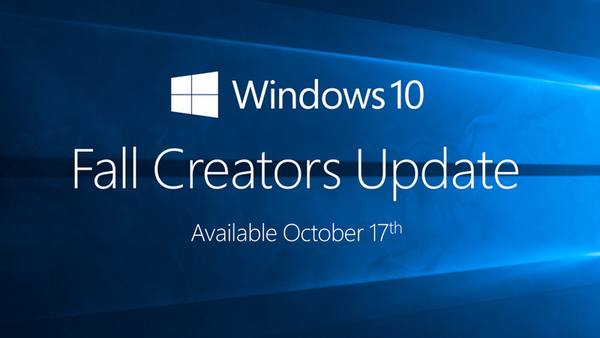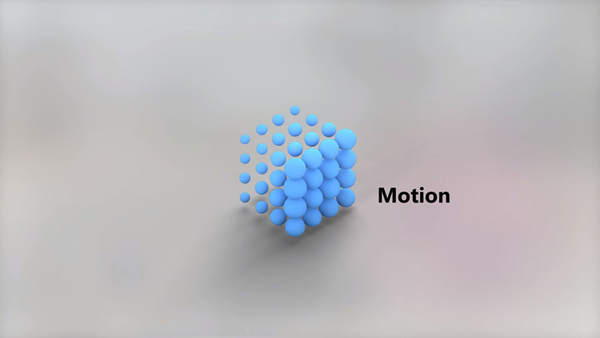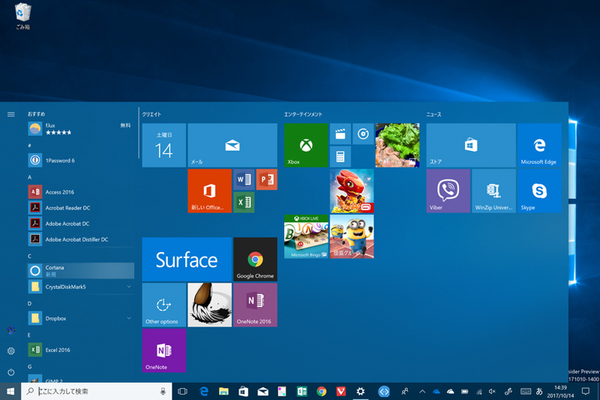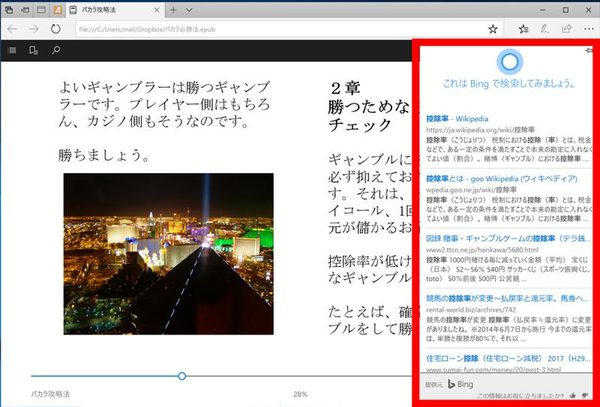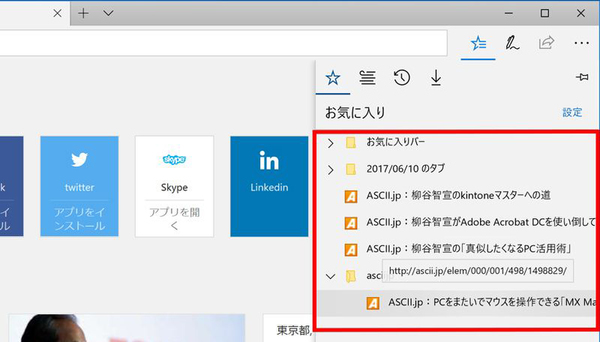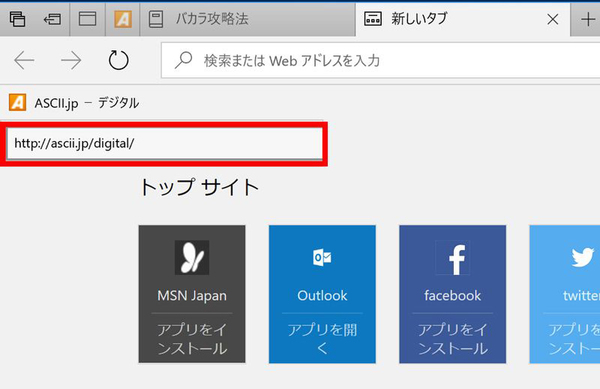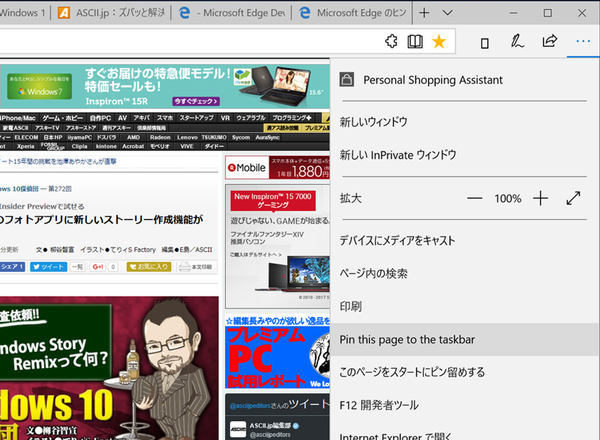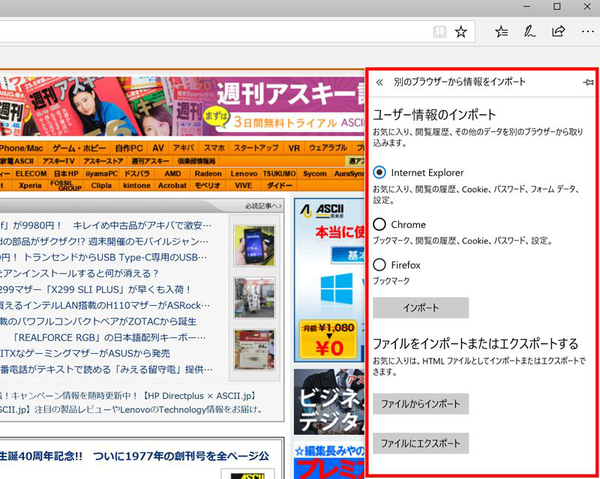ズバッと解決! Windows 10探偵団 第330回
10ポイントを徹底紹介
いよいよ10月17日「Windows 10」秋の大型アップデートで何が変わる?
2017年10月16日 09時00分更新
Windows 10の最新情報を常にウォッチしている探偵・ヤナギヤが、Windows 10にまつわるギモンに答える本連載。
基本技から裏技・神技、最新ビルドのInsider Previewの情報まで、ドド~ンと紹介します。
10月17日から日本を含む全世界で順次、2017年で2度目となるWindows 10の大型アップデート「Windows 10 Fall Creators Update」がリリースされる。今回は、これまでInsider Previewで一足早く導入されてきた、Fall Creators Updateの新機能や改善点、削除された機能などをまとめて紹介する。
※動作確認と画面キャプチャーはWindows 10 Insider Previewで作業しています。
変更ポイント1
Fluent Designがスタートメニューに導入された
マイクロソフトの新デザインシステム「Fluent Design」は「Build 2017」で発表された。Windows 8ではMetroデザインが採用されたが、タッチに特化したデザインで不評だった。「Fluent Design」はクロスプラットフォームに対応しつつ、インタラクティブに使えるようになっている。もちろん、3Dにも対応する。イメージはマイクロソフトがYouTubeに投稿した動画「Microsoft Fluent Design System」で確認できる。
まだ本格的に導入されているわけではないが、Fall Creators Updateではまずスタートメニューに導入される。アプリ名にマウスポインタを乗せると強調表示になるのは前と同じだが、ポインタに光がフォーカスされている。そして、ポインタを動かすと、光が当たっている部分も動くのだ。また、細かい部分のみの対応だが、今後はWindows 10のシステムからアプリにまで採用されていくことだろう。
変更ポイント2
Edgeブラウザーの機能が大幅に強化された
Windows 10の標準ブラウザーであるEdgeの機能が強化された。Chromeなどほかのライバルブラウザーではすでに搭載済みの機能も多いが、できることが増えるのは歓迎だ。
EPUBを表示したり検索できるようになったので、電子書籍の閲覧にも利用できる。もちろん、目次は利用できるし、音声読み上げも可能。お気に入りは階層化できるようになったうえ、ブックマークの編集もその場で行えるように。任意のウェブページをタスクバーにピン留めしたり、PDFのフォームには直接入力できるのも便利。F11キーで全画面表示したり、複数のタブをまとめてお気に入りに追加するなど、基本操作もブラッシュアップされている。
また、IEやChromeからは、ブックマークだけでなく、閲覧の履歴やクッキー、パスワード、設定なども引き継げるようになったので、乗り換えも簡単だ。

この連載の記事
-
第358回
PC
Windows 10でヘッドマウントディスプレーなしでMixed Realityを表示する技 -
第357回
PC
Windows 10で自分だけのお気に入り店舗マップを作成する -
第356回
PC
Windows 10のデスクトップに付箋を貼ってメモ管理する -
第355回
PC
注意! Windows 10、ファイルコピー後「Ctrl+Z」でファイル完全削除 -
第354回
PC
気分をアゲる Windows 10をクリスマス仕様にする方法 -
第353回
PC
瞬間起動、常時接続、長時間駆動のAlways Connected PCが登場する -
第352回
PC
ネットワークの種類でプライベートとパブリックの違いを教えて -
第351回
PC
Windows 10の標準アプリをアンインストールする方法 -
第350回
PC
Windowsの新機能「Sets」、複数アプリをひとつのウィンドウに! -
第349回
PC
Windows 10の動作が変になったら新機能「新たに開始」を試そう -
第348回
PC
Windows 10ではゲームのチート行為をシャットアウト! - この連載の一覧へ